Avidemuxで編集した動画をDVDに焼くには
May 05, 2023 • カテゴリ: 人気な動画編集ソフト
動画編集ソフトを利用するには、いくつか選択肢があります。その中でも、録画したテレビの映像をDVDに書き込んでからプレイヤーで再生するために利用する人もいます。この場合は、有料の動画編集ソフトを利用しないで無料動画編集ソフトを利用すれば、変換してDVD書き込み用のファイル形式で出力してくれる、無料動画編集ソフトもあります。 その中の代表的な無料動画編集ソフトとして、Avidemuxがあります。
撮影した動画を編集するための動画変種ソフトですが、撮影した動画にタイトルを入れたり、色や色彩の調整を行うなどの簡単な編集をするのであればAvidemuxで十分にまかなうことが出来ます。編集した動画をDVDへの書き込みが出来るフォーマットに変換をすることが出来ます。そんなAvidemuxの動画の編集後のDVDへの書き込みが出来るフォーマット出力を見ていきます。
Part 1: Avidemuxで編集した動画をDVDに焼く方法
DVDへの直接の書き込みはAvidemuxでは出来ません。ただしDVD書き込み用のファイルフォーマットには変換して保存することは出来ます。まずはAvidemuxでのDVD形式への動画変換と保存を見ていきます。
ステップ1:動画ファイルをインポートする
Avidemuxの編集画面を起動すると、上部にメニューがあり、中間の左側にファイルの出力形式の選択メニューが表示されます。その右側にはビューエリアが表示されます。まずは、編集したい動画を読み込みます。上部メニューン左下にフォルダーマークがあるので、こちらをマウスでクリックすると別ウィンドウが表示されます。表示されたウィンドウで読み込みたい動画ファイルを選んでから、右下にある「開く」をマウスでクリックすると、ビューエリアに動画が読み込まれます。
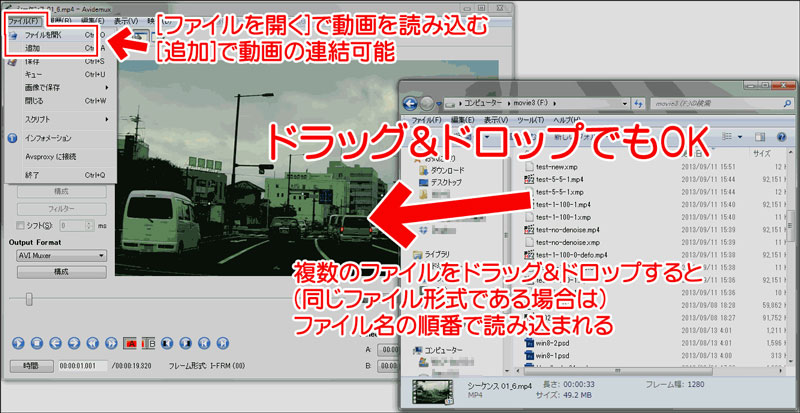
ステップ2:動画ファイルを編集する
上部メニューの「映像」「音声」のメニューで編集したいものを選んでから編集をします。
ステップ3:DVD書き込み用のファイル形式への保存
編集が完了すると、DVDへの書き込みのためのファイルへの出力となります。AvidemuxではDVDへの直接の書き込みは出来ませんが、DVD書き込み用のファイル形式への保存は簡単に出来ます。上部にあるメニューの中の「自動」をクリックするとプルダウンメニューが表示されるので、その中のDVDを選択すると、編集画面左側の、映像出力・音声出力・出力形式が自動的にファイルの種類を選択状態になります。DVD用のファイル形式がこれで決まるので、後は上部にあるファイルのプルダウンメニューから「保存」を選択すると自動的に保存が開始されます。
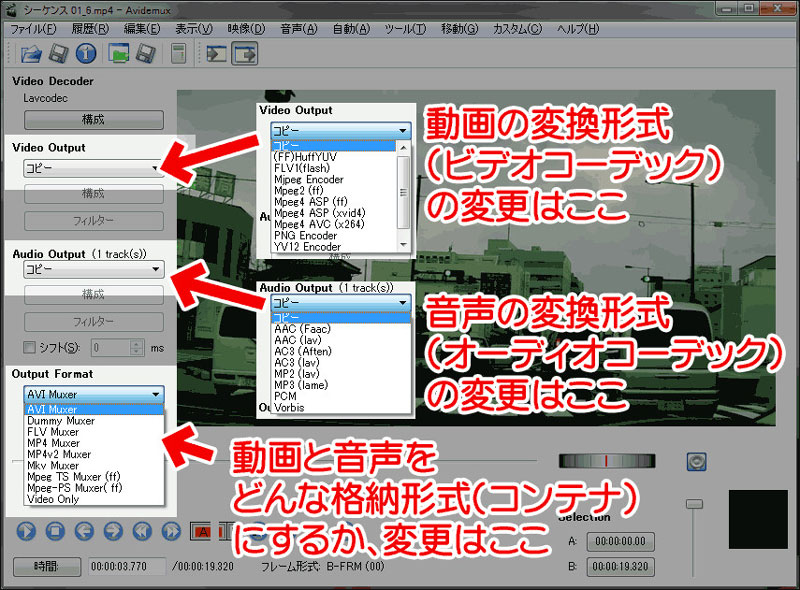
きれいに保存が出来れば、あとは別のDVDへの書き込みソフトを使ってからDVDへ書き込みが出来ます。Avidemuxでは、DVDフォーマットを変換している最中にうまく出来ないで強制終了されたりします。
Part 2: 編集した動画をDVDに焼くソフトおすすめー「Filmora(旧名:動画編集プロ)」
うまくいかない場合が結構あるので、その場合は「Filmora(旧名:動画編集プロ)」を使ってからDVDへの書き込みをすると便利です。「Filmora(旧名:動画編集プロ)」の場合は、直接DVDへ動画を書き込むことが出来るので、別のDVD書き込みソフトの必要性もありません。さらに、DVDを書き込むときにエラーで強制終了するようなことはありませんので、安心して使うことが出来ます。
せっかくAvidemuxで編集して、あとは保存をするだけで完成というときに、保存途中でエラーになって終わってしまうと、今までの編集が無駄になってしまいます。そういうことを考えれば、無料のAvidemuxを使うよりは「Filmora(旧名:動画編集プロ)」を使ってから確実にDVDへ書き込みまで行えたほうがリスクが少なくて済みます。
あなたの「面白い」を始めよう!|Filmora9動画編集
サポート
製品に関するご意見・ご質問・ご要望はお気軽に こちらまでお問い合わせください。 >>




役に立ちましたか?コメントしましょう!